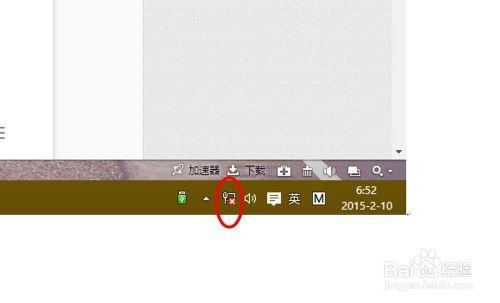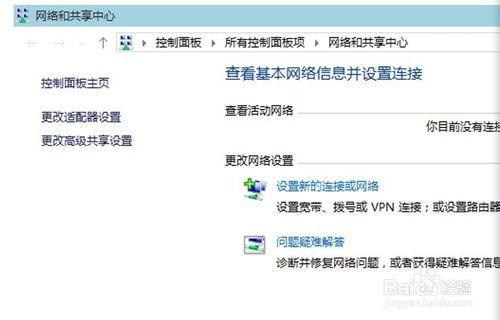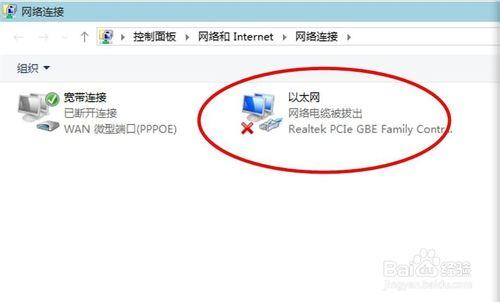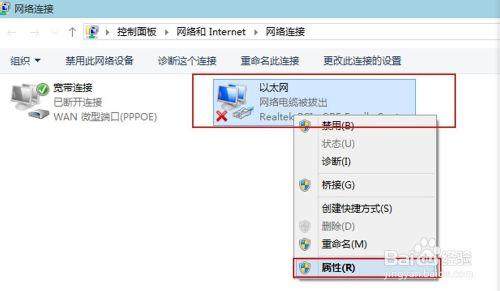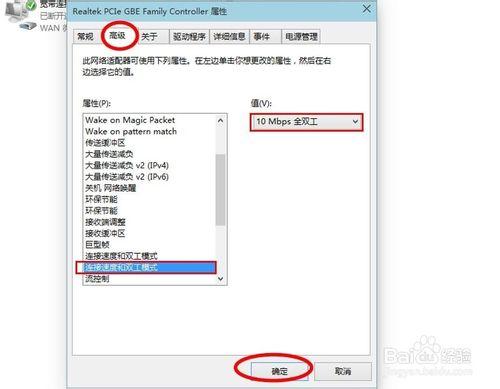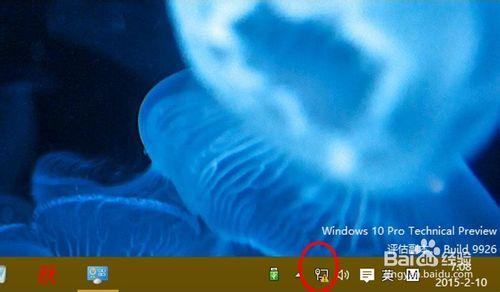用過WIN7,WIN8.1和WIN10的朋友都知道,我們電腦右下角的網絡連接圖標有時會變成帶小紅叉的圖標,此時電腦你無論怎樣連接都連接不上網絡,只有等待那個小紅叉變成了感嘆號時才能進行手動聯網。這個等待過程有時會持續很長,其實此時你的電腦網線連接和設備連接什麼問題都沒有,只是一個設置上的問題,下面我們就來談談怎樣讓這個圖標恢復如初。
方法/步驟
我們打開電腦的時候,有時會出現網絡連接圖標帶小紅叉的這個現象,這種情況的出現一般會診斷是網線斷路故障引起的。如圖所示:
出現以上這種現象後,我們先不要急於去查找網絡路徑,先按照我們下面的操作後再另行決定。首先鼠標右鍵點擊那個有紅叉的圖標,打開“網絡和共享中心”。如圖所示:
然後點擊“更改適配器”,在這個窗口中我們將看到有一個圖標上也帶有“紅叉”,那就是“以太網”。其實問題就出現在這個以太網上的。如下圖:
這時我們右鍵單擊“以太網”這個圖標,打開“屬性”對話框,如圖所示:
在打開的屬性對話框中單擊“設置”按鈕,然後點擊上面菜單中的“高級”選項,在下拉框中找到“連接速度和雙工模式”,再同時在右上角的值中選中“10Mbps全雙工”,然後在下面單擊"確定"按鈕。如圖所示:
當你點擊確定按鈕後,你會發現原來的帶有紅色小叉的圖標變成了帶有黃色感嘆號的圖標了。如下圖所示。
此時此刻你連接網絡就沒有什麼問題了。由此證明,出現這種狀況的原因不是網線斷路而是適配器的設置問題引起的。
可能有的朋友會問,我的原前是好好的,我從沒有設置網絡適配器,為什麼現在就有問題了?我個人認為,這可能是系統自動更新惹的禍。
注意事項
遇事沉著冷靜,認真分析。
主要是對以太網的設置,不要改動別的設配器。